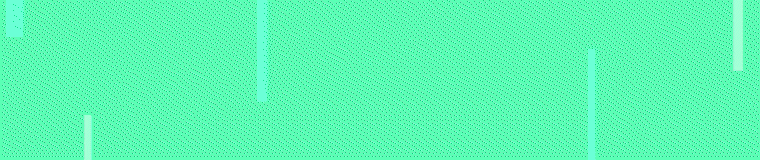Torrents Stats
- Partagées
- 130 Go
- Téléchargées
- 0 bytes
- Ratio
- -
- Messages
- 51
- J'aime
- 4
- Trophées
- 83
- Inscrit
- 2 Janvier 2021
Vraiment super, merciEDIT : RESSOURCE ACCEPTEE, HATES DE VOIR VOS PLUS BELLES CREATIONS

XiDRF est un générateur de faux scans CNI.
[<b>Contenu masqué</b>]
Voir la pièce jointe 57808
Voir la pièce jointe 57809
Comment l'utiliser ?
- Ouvrir le .exe
- Une fois la fenêtre d'acceuil ouverte, cliquer sur "XiDRF bêta"
- Configurer votre futur CNI.
Vous pouvez faire une config random en allant dans "Tools" / "Randomization" / "Random délivreur" ou "Ctrl+Maj+D"
La partie "Etat Civil" ne peut être remplie que par vous-même, pas de random.
Activer "Advanced Mode" dans "Tools" pour remplir la section "Adresse"
- Cliquer sur "Generate"
- Activer le mode avancé, puis cliquer sur "Get CNI"
- Aller chercher l'image qui vous servira de photo d'identité pour votre CNI.
La mettre aux bonnes dimensions
Cliquer sur "Next"
- Taper le nom de la commune, puis cliquer sur la loupe.
Choisir la ville dans la séléction.
Cliquer sur "Next"
- Si la signature vous va, cliquer sur "Continue" (le dernier item dans la barre de droite, la petite roue)
Idem pour l'étape suivante.
- Vous avez l'aperçu de votre CNI.
Vous pouvez faire des ajustements pour qu'elle vous convienne.
Une fois fait, cliquer sur "Save Original Format" (2ème item à droite).
Et voîlà :)
Bisouxxx